Win7系统chrome谷歌浏览器打不开的解决办法
发布时间:2018-01-22 18:27:36 浏览数: 小编:fuyuan
win7 64位纯净版下载安装后,很多用户都会给系统下载一些常用软件,比如浏览器。浏览器软件有很多,比如百度、搜狗、360浏览器等等。但是最近就有win7系统用户跟小编反应,自己在双击打开谷歌浏览器的时候居然打不开,这是怎么回事呢?下面系统族小编就教教大家Win7系统chrome谷歌浏览器打不开的解决办法,如下:
相关阅读:谷歌浏览器打开提示您的连接不是私密连接的解决办法!
解决方法一:
1、切换到桌面,在屏幕左下角的Win徽标处右击鼠标,选择“运行”;
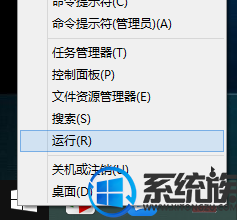
2、在运行窗口中输入regedit,回车,打开注册表编辑器;

3、在注册表中的 HKEY_CLASSES_ROOT 根键下找到类似 ChromeHTML.DUXGJLXIBAIS6FU2RE3BLU4AJQ(前面的ChromeHTML相同,后面的一大串字母和数字可能每个人不一样)的子键;

4、展开 ChromeHTML.DUXGJLXIBAIS6FU2RE3BLU4AJQ 子键,找到 shell\open\command 这个节点,点击 command;

5、在右边的 DelegateExecute 一项上右击鼠标,选择“删除”,然后关闭注册表窗口。
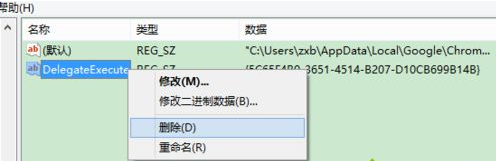
解决方法二:
1、重新点击桌面的 Chrome 快捷方式图标(或快速启动栏上的图标),查看 Chrome 是否已经能够启动;
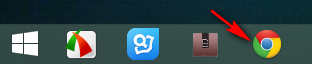
2、如果仍然不能启动,前往控制面板卸载当前的 Chrome 程序,重新安装问题即可解决。

以上就是Win7系统chrome谷歌浏览器打不开的解决办法了,如果你也遇到了同样的问题,不妨按照上面教程方法操作一下吧,希望系统族小编能帮到大家。



















